Install Centos7 on VirtualBox in mac
Step 1:准备虚拟机及镜像
下载合适的Virtual Box版本
官方下载链接:https://www.virtualbox.org/wiki/Downloads
这里选择的版本是:https://download.virtualbox.org/virtualbox/6.0.22/VirtualBox-6.0.22-137980-OSX.dmg
下载centos7版本
镜像下载可以用两种方式一种从官方的iso从头安装,另外还可以直接下载安装好的虚拟机镜像文件。如果想了解更多的虚机配置细节,建议选择第一种安装方式。
-
就近选择国内阿里云、163、sohu之类的镜像地址
http://mirrors.sohu.com/centos/7.6.1810/isos/x86_64/CentOS-7-x86_64-DVD-1810.iso
http://mirrors.aliyun.com/centos/7.6.1810/isos/x86_64/CentOS-7-x86_64-DVD-1810.iso
-
也可以直接下载VirtualBox (VDI) 64bit的镜像
提供VirtualBox的VDI格式和VMware的VMDK格式
Step2:VirtualBox配置
新建配置虚拟磁盘
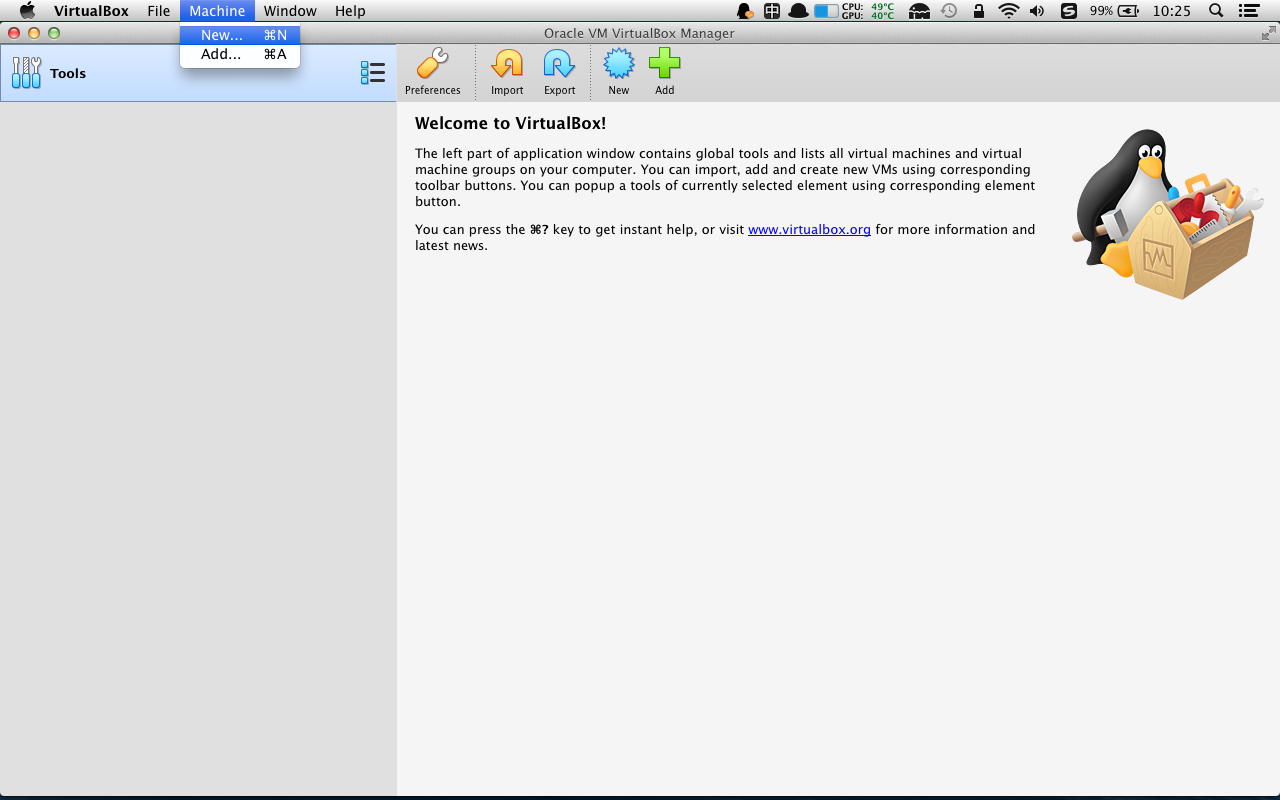
Machine->New

命名为Centos7-1,方便以后识别扩展;文件提供默认8GB;选择VMDK虚拟文件格式化(支持动态扩展,2GB文集分割)
安装配置虚拟机
启动虚拟机
- 选择系统语言
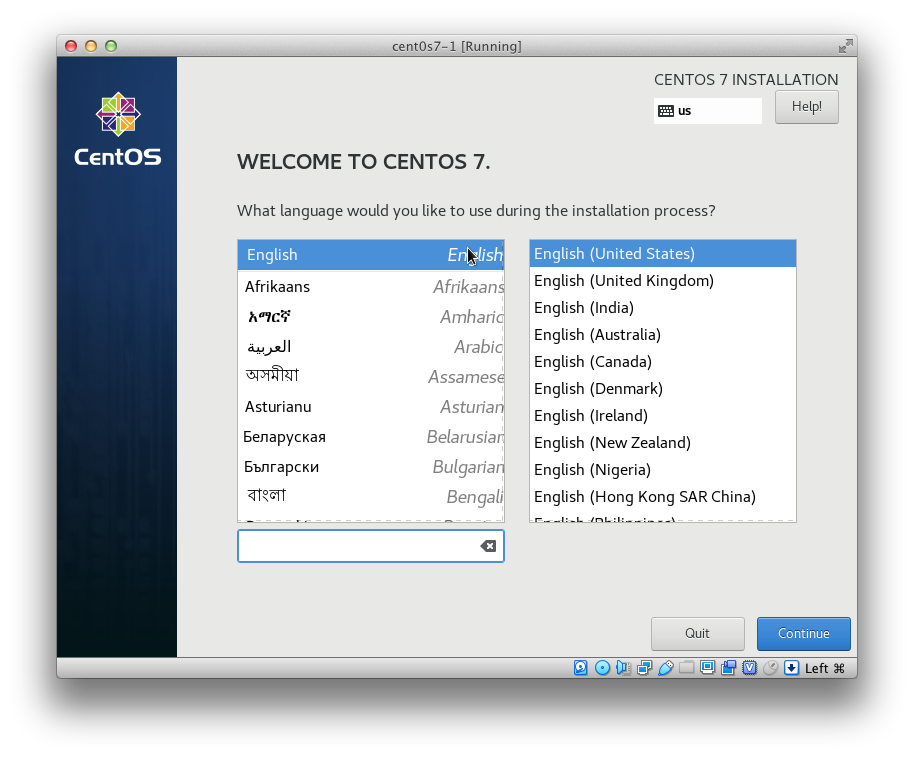
- 关闭Kernel Dump
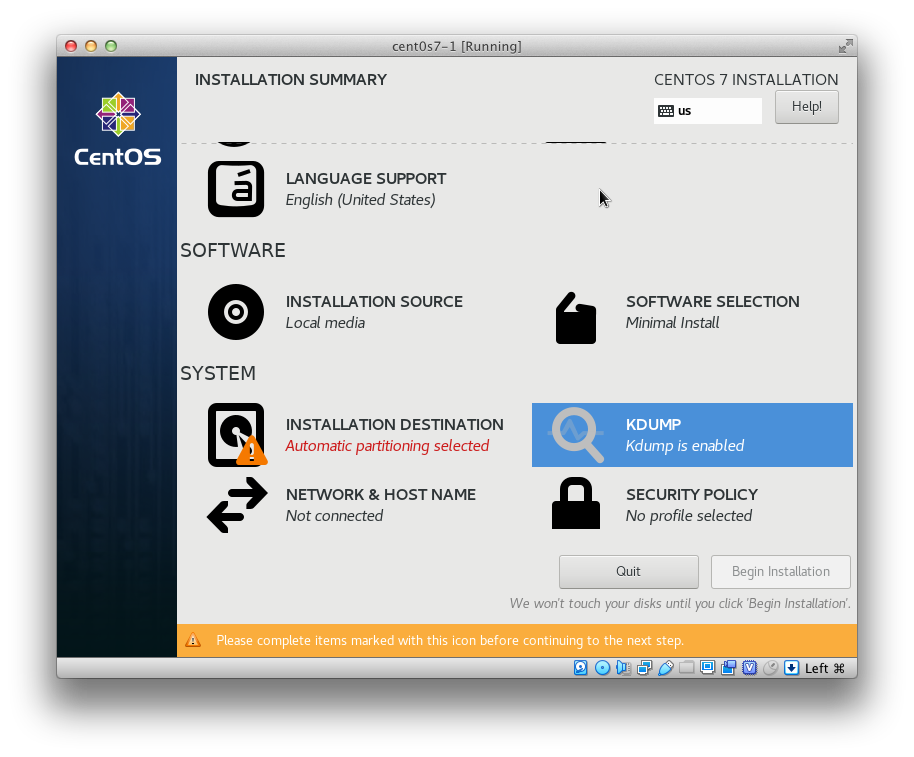
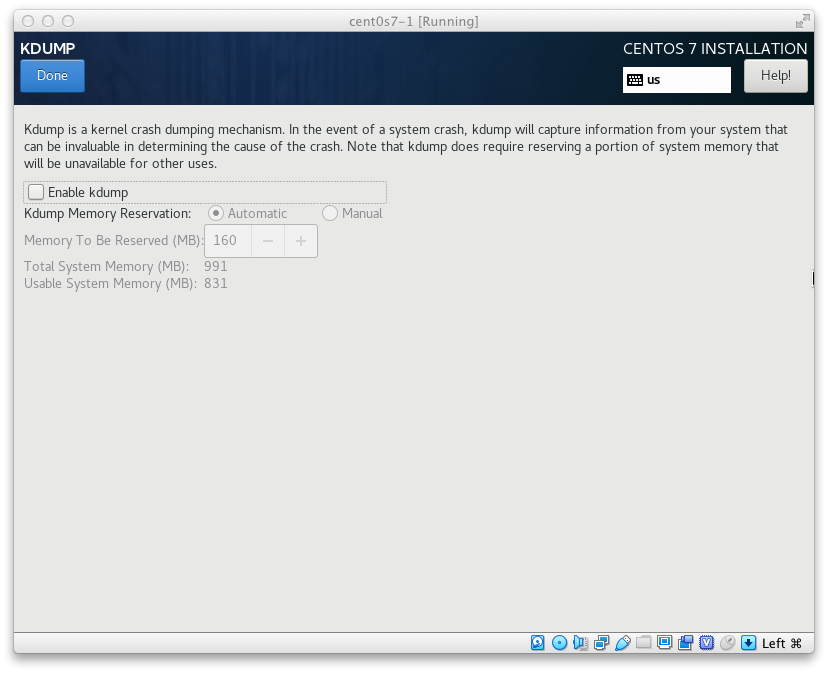
- 基本网络配置
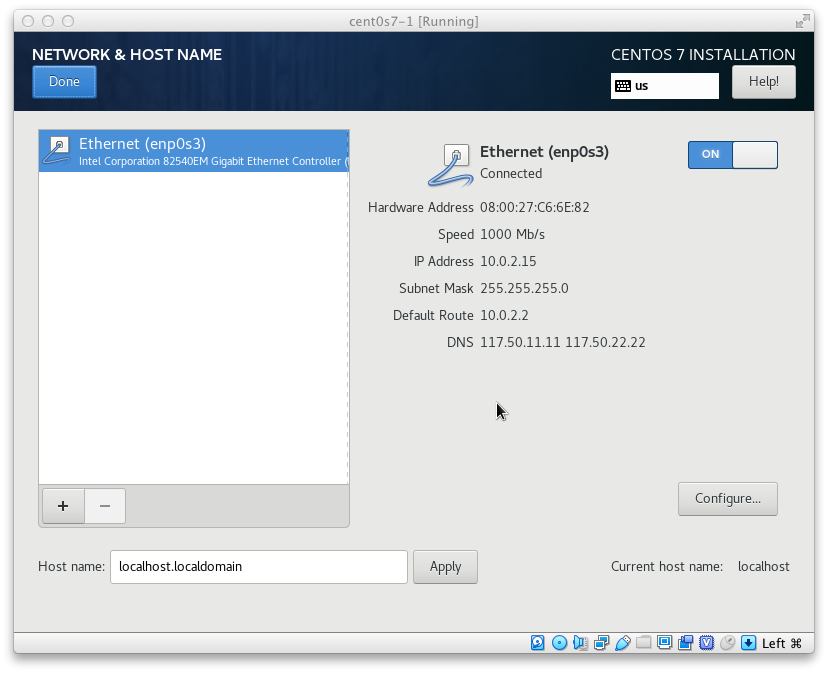
- 开始安装、root密码设置
确认配置无误后开始安装
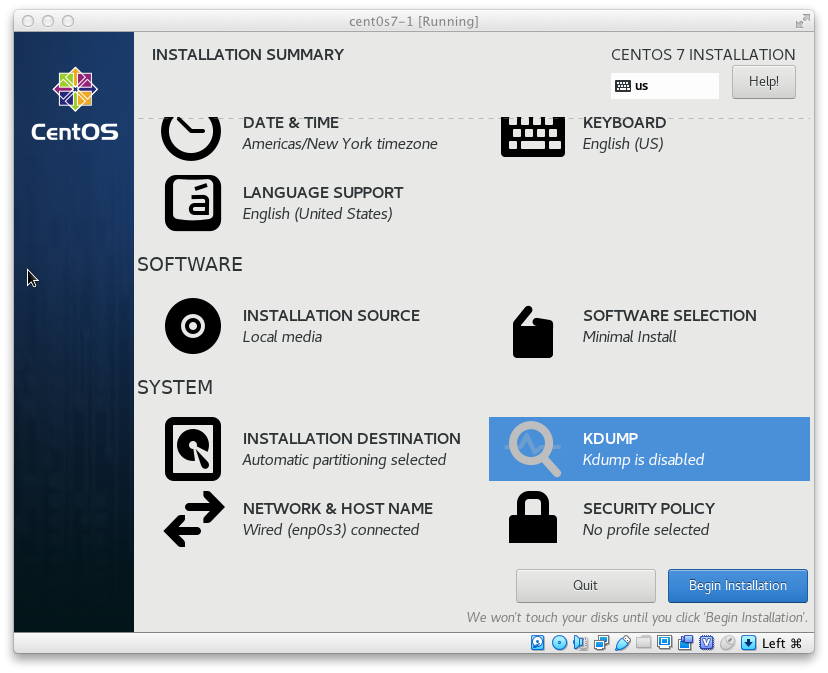
安装过程中设置密码
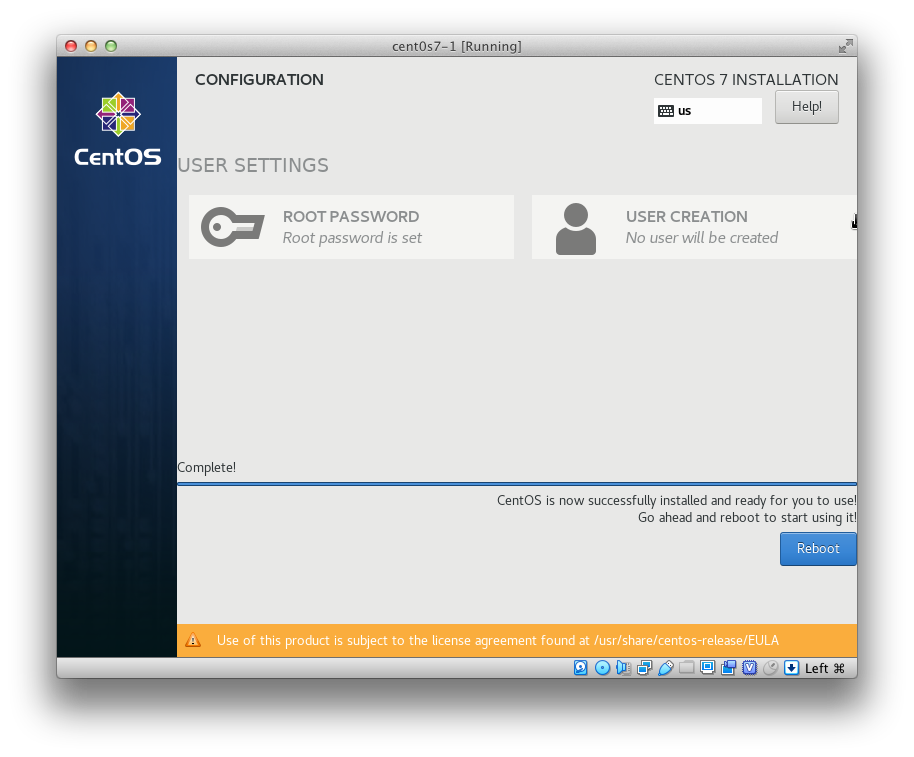
- 安装完毕重启登录
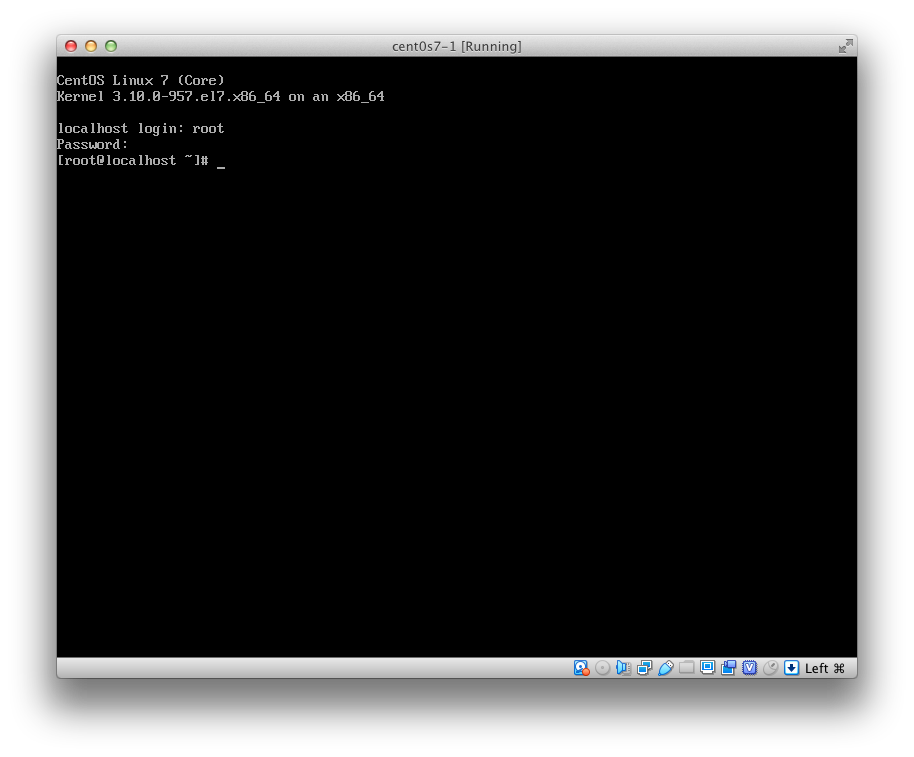
Step3:宿主机远程登录虚拟机配置
虚拟机外网连通性测试
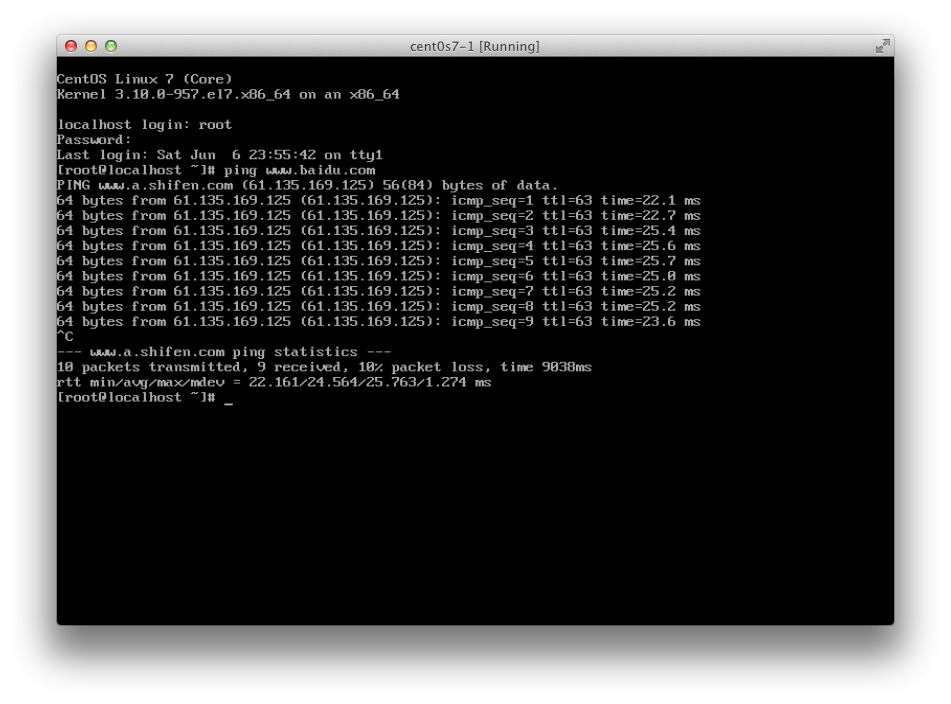
虚拟机和宿主机内网连通性测试
- 查看虚拟机地址
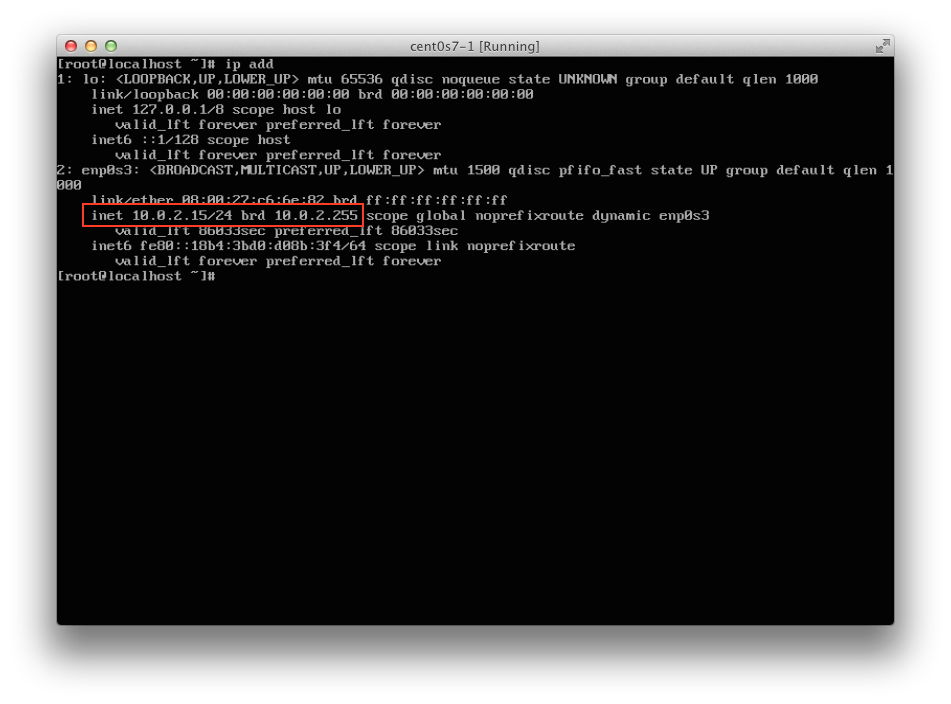
- 宿主机可以ping通虚拟机
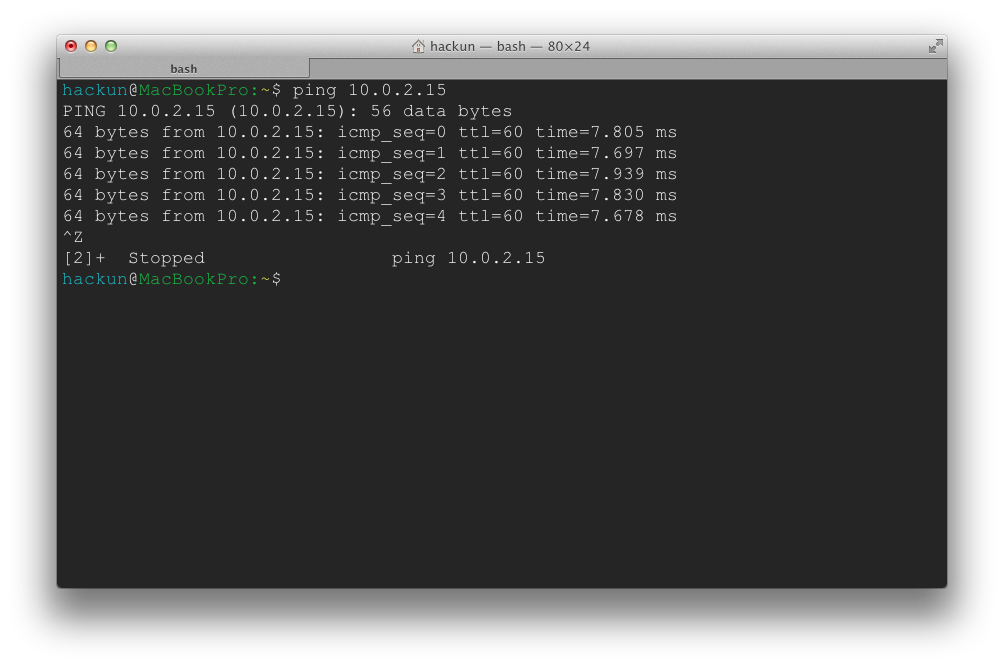
- 但是ssh却连不通,虚拟机中查看sshd状态和22端口均正常
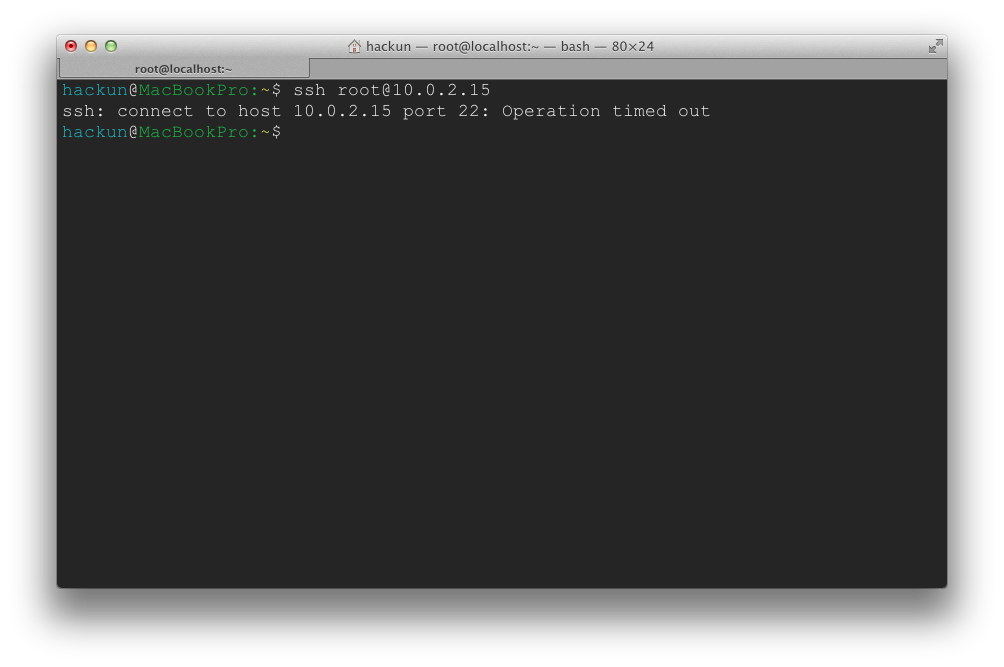
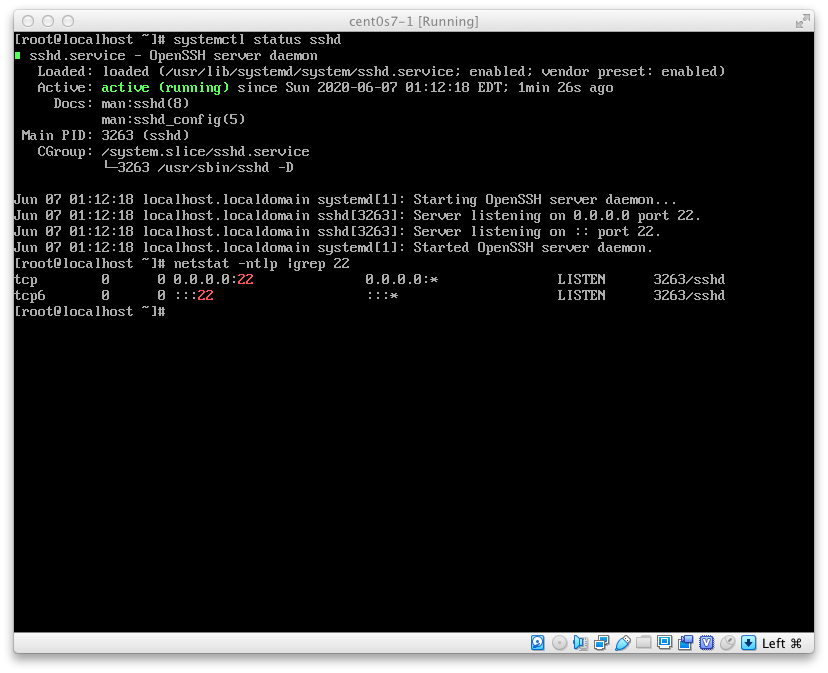
netstat查看端口状态(CentOs最小安装不包含netstat、ifconfig等命令...坑爹)
yum install net-tools
问题解决
-
关闭虚拟机,打开虚拟机网络管理,添加HostOnly网络模式和固定ip:192.168.56.1
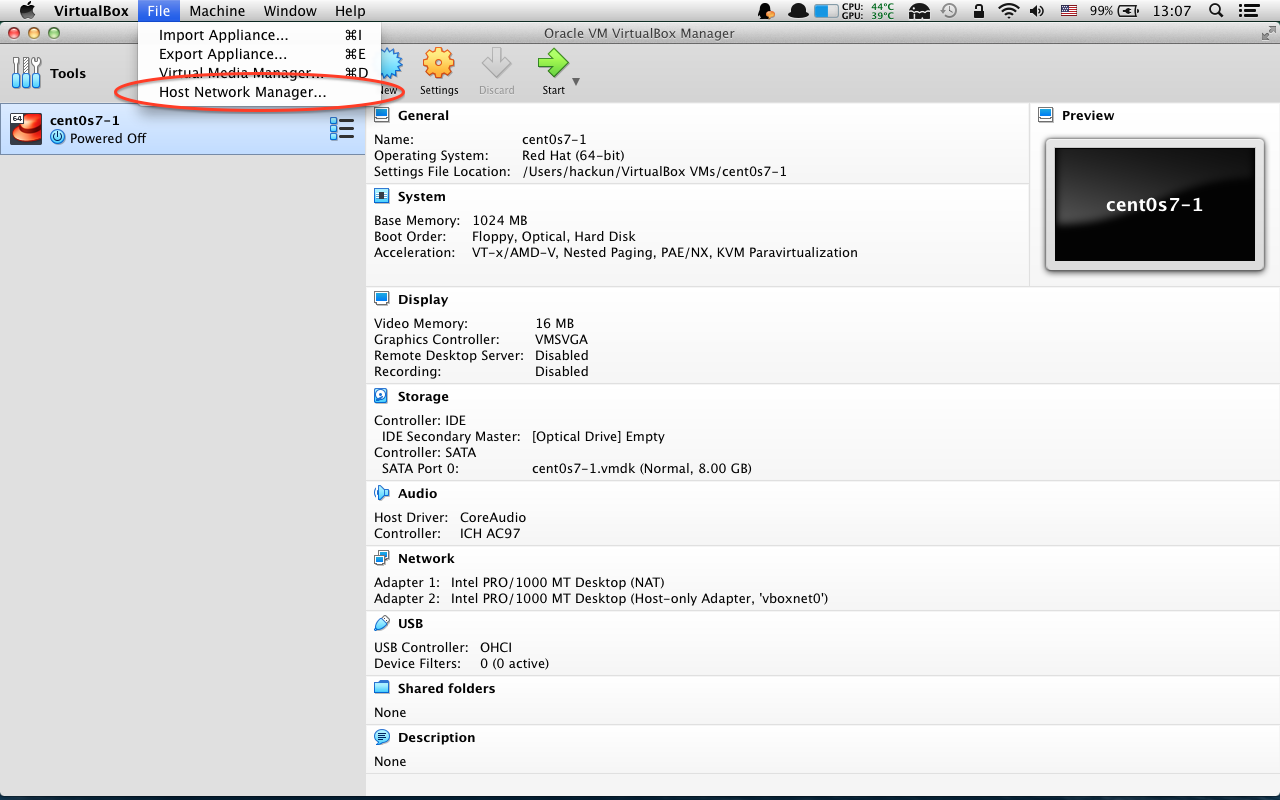
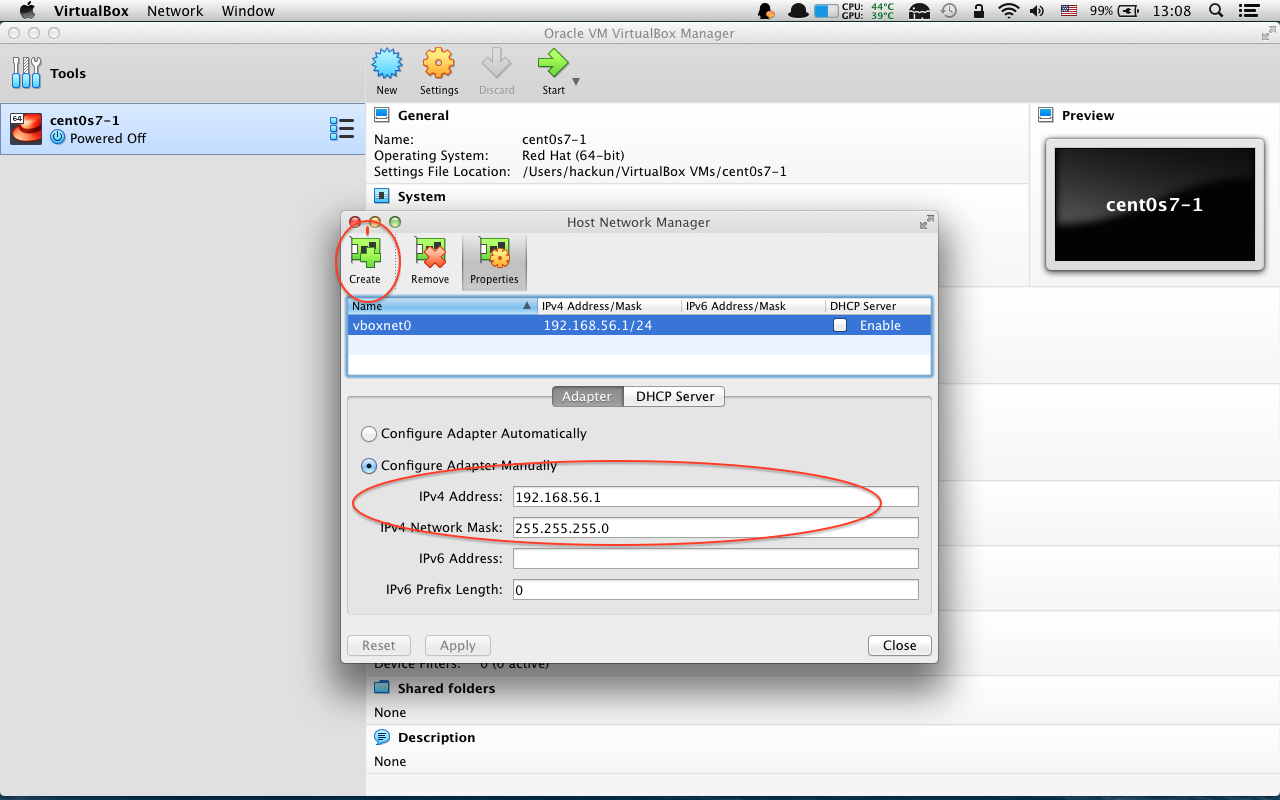
(为了以后虚拟机固定ip方便,这里不选择DHCP,应用生效后宿主机会添加一个地址为192.168.56.1的虚拟网卡vboxnet0) -
开启Hostonly模式网卡
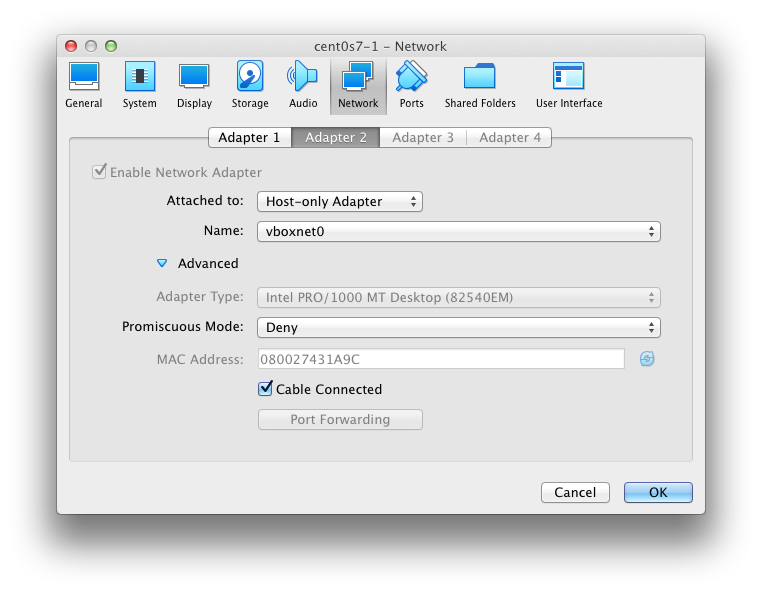
-
添加虚拟机内网口静态配置
[root@localhost ~]# cat /etc/sysconfig/network-scripts/ifcfg-enp0s8
TYPE="Ethernet"
PROXY_METHOD="none"
BROWSER_ONLY="no"
BOOTPROTO="static"
DEFROUTE="yes"
IPV4_FAILURE_FATAL="no"
IPV6INIT="yes"
IPV6_AUTOCONF="yes"
IPV6_DEFROUTE="yes"
IPV6_FAILURE_FATAL="no"
IPV6_ADDR_GEN_MODE="stable-privacy"
NAME="enp0s8"
UUID="63e72aef-3022-4f60-9de6-3b5a1269993f"
DEVICE="enp0s8"
ONBOOT="yes"
IPADDR=192.168.56.101
NETMASK=255.255.255.0
GATEWAY=192.168.56.1
HWADR=08:00:27:43:1A:9C
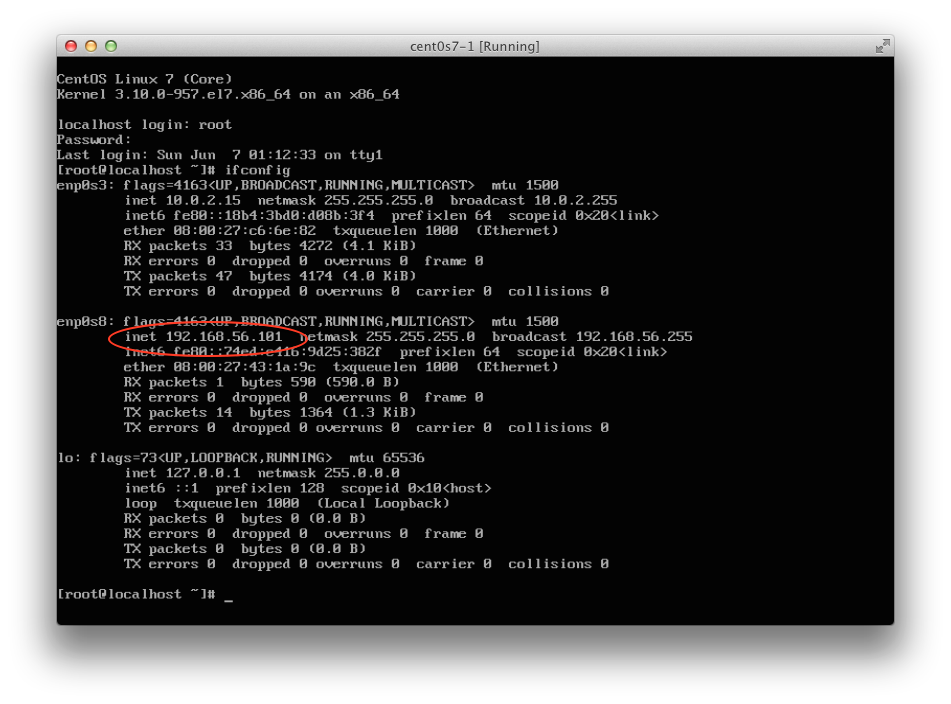
Step4:宿主机远程登录虚拟机
登录认证超时问题
ssh root@192.168.56.101连接提示后输入密码,tail -f /var/log/sercure发觉sshd日志发现输入密码后一直没有反应,直到被ssh服务器断开连接,怀疑是某些过程超时引起的。
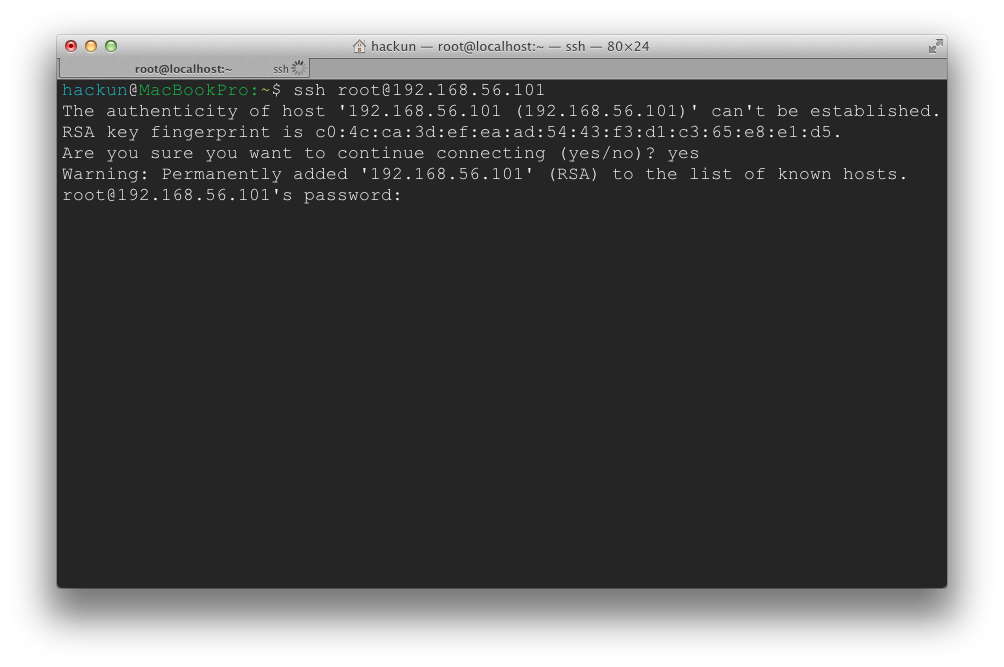
解决方法
修改/etc/ssh/sshd_config后解决
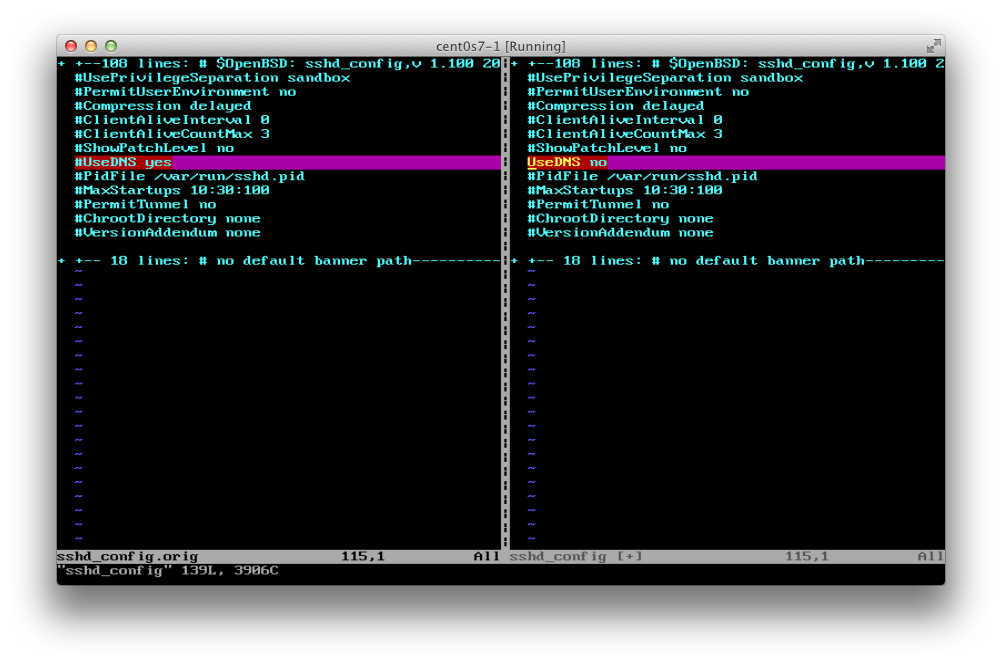
Done
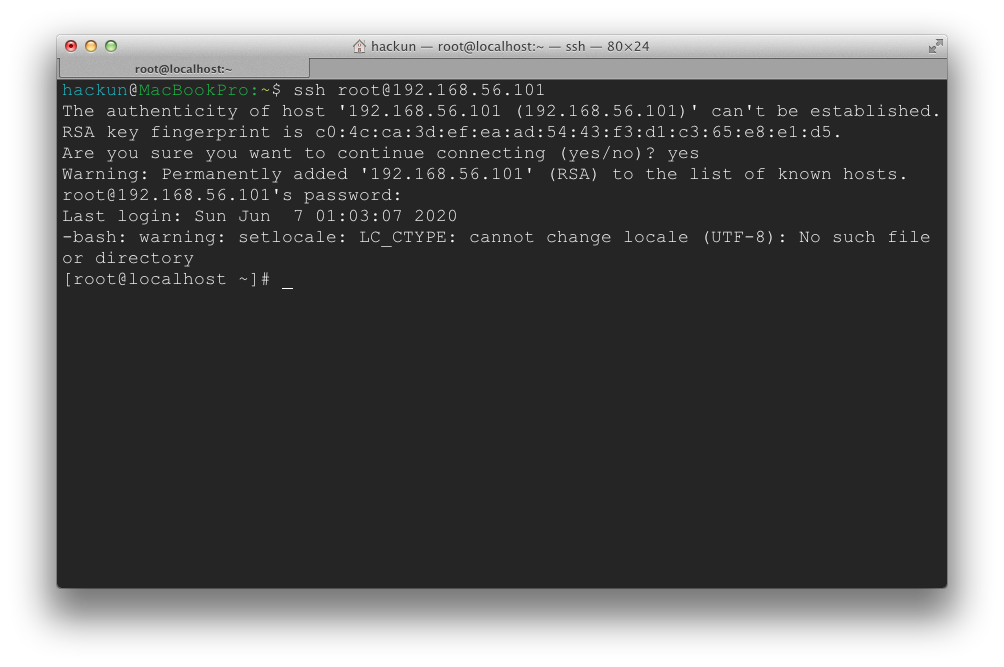
End



【推荐】编程新体验,更懂你的AI,立即体验豆包MarsCode编程助手
【推荐】凌霞软件回馈社区,博客园 & 1Panel & Halo 联合会员上线
【推荐】抖音旗下AI助手豆包,你的智能百科全书,全免费不限次数
【推荐】轻量又高性能的 SSH 工具 IShell:AI 加持,快人一步
· 如何打造一个高并发系统?
· .NET Core GC压缩(compact_phase)底层原理浅谈
· 现代计算机视觉入门之:什么是图片特征编码
· .NET 9 new features-C#13新的锁类型和语义
· Linux系统下SQL Server数据库镜像配置全流程详解
· Sdcb Chats 技术博客:数据库 ID 选型的曲折之路 - 从 Guid 到自增 ID,再到
· Winform-耗时操作导致界面渲染滞后
· Phi小模型开发教程:C#使用本地模型Phi视觉模型分析图像,实现图片分类、搜索等功能
· 语音处理 开源项目 EchoSharp
· drools 规则引擎和 solon-flow 哪个好?solon-flow 简明教程